Win10 系统中轻松找回我的电脑图标的秘诀
当我们使用 Windows 10 操作系统时,可能会发现桌面上没有“我的电脑”图标,这会让一些习惯了这个图标的用户感到不太方便,别担心,其实设置显示“我的电脑”图标非常简单,接下来我就为您详细介绍。
我们在 Windows 10 的桌面上点击鼠标右键,在弹出的菜单中选择“个性化”选项。
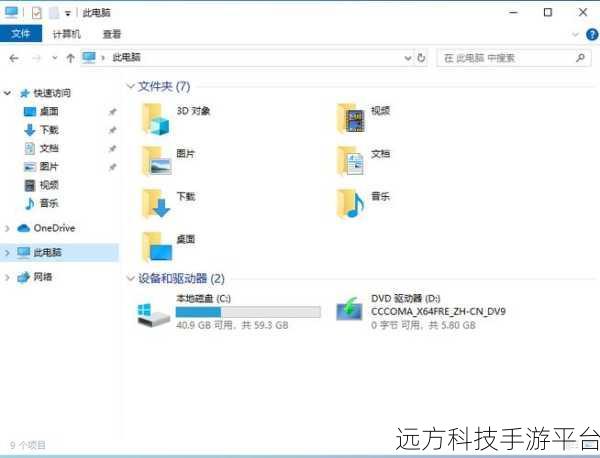
进入“个性化”页面后,在左侧的菜单中找到并点击“主题”,在“主题”页面的右侧,有一个“相关的设置”区域,其中有“桌面图标设置”的选项,点击它。
这时会弹出一个“桌面图标设置”的对话框,在这个对话框中,您可以看到有“计算机”、“用户的文件”、“网络”、“回收站”等等一系列的图标选项,我们需要勾选“计算机”这个选项,然后点击“确定”按钮。
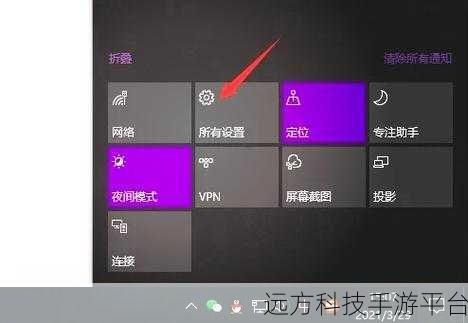
这样,“我的电脑”图标就会成功显示在 Windows 10 的桌面上了,是不是很简单呢?
为了让您更好地理解和熟悉 Windows 10 的操作,再给您介绍一个有趣的小游戏玩法——《微软纸牌》。
《微软纸牌》是 Windows 10 自带的一款经典纸牌游戏。
玩法如下:
1、打开游戏后,您会看到几种不同的纸牌模式,经典纸牌”、“空当接龙”等。
2、以“经典纸牌”为例,游戏的目标是将所有的牌按照从大到小、同一花色的顺序整理到左上角的四个基础牌堆中。
3、您可以通过拖动牌来进行操作,比如将黑色的牌放在红色牌的上面。
4、注意合理利用下方的牌堆和暂存区,制定策略来完成游戏。
操作方式也很简单:
1、鼠标点击拖动牌进行移动。
2、可以使用右键查看牌的提示信息。
相关问答:
1、除了上述方法,还有其他方式可以设置显示“我的电脑”图标吗?
答:目前上述方法是较为常见和直接的方式,暂时没有其他更便捷的常规方法。
2、为什么 Windows 10 系统默认不显示“我的电脑”图标?
答:这是 Windows 10 系统的设计考量,旨在提供更简洁的桌面环境,用户可以根据自身需求进行个性化设置。
3、设置显示“我的电脑”图标后,图标位置可以自定义吗?
答:可以的,显示后您可以通过鼠标拖动来将其放置在您喜欢的桌面位置。